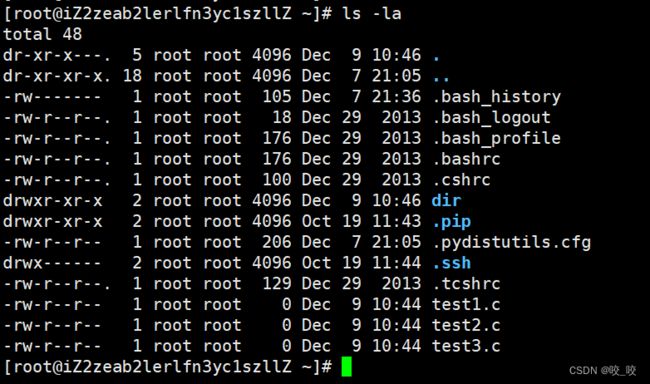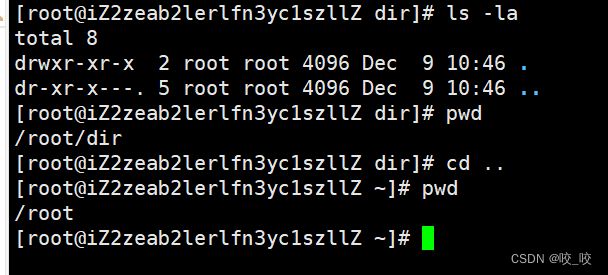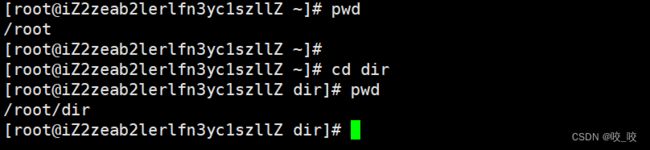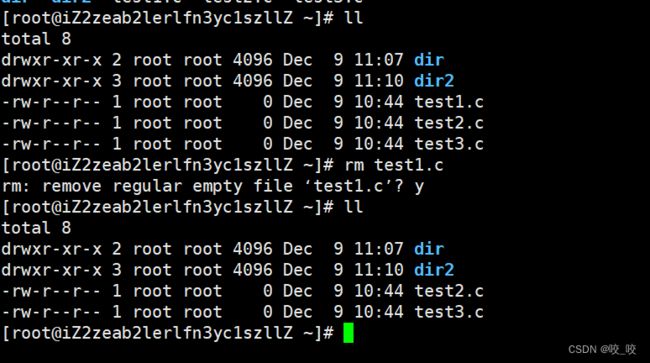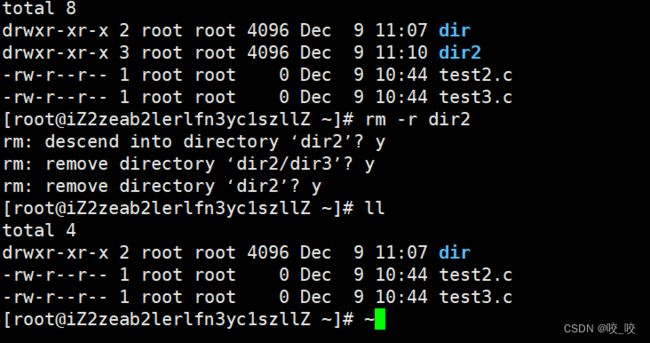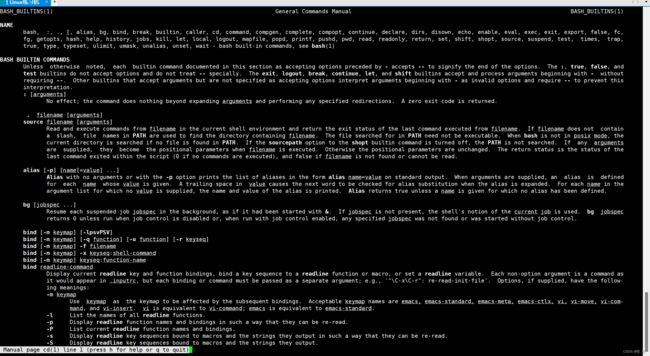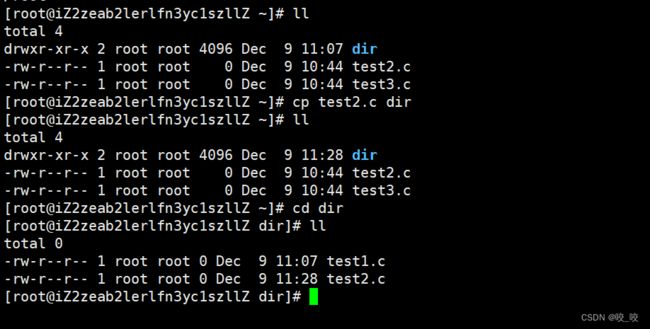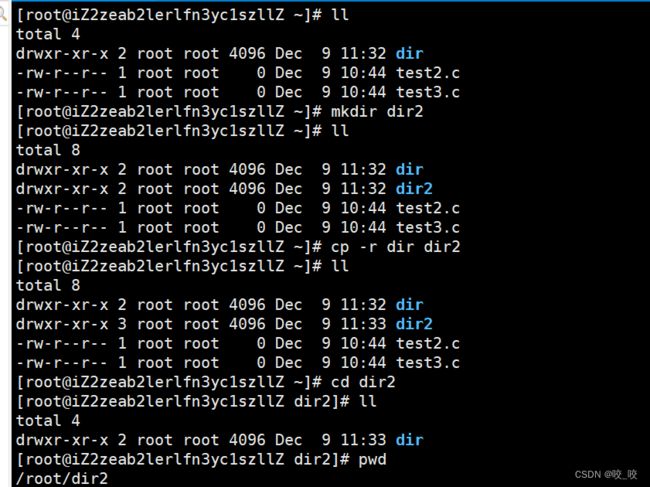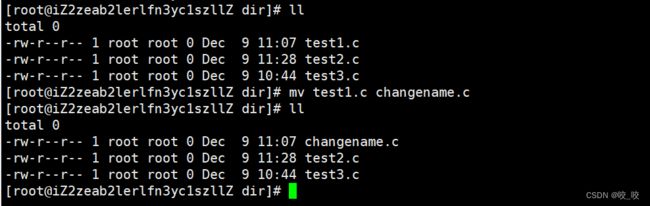Linux基本指令大全及详解
版本及环境:
在学习指令之前,先来介绍一下我的版本及环境,我目前使用的是阿里云的云服务器,大家可以先登录自己的云服务器,输入uname -a 来查看自己的版本信息:
3.10.0Linux版本号,el7表示我是Contos 7,x86_64表示我现在为64位操作系统
1.ls指令:
语法: ls [选项][目录或文件]
功能:对于目录,该命令列出该目录下的所有子目录与文件。对于文件,将列出文件名以及其他信息。
常用选项:
-a 列出目录下的所有文件,包括以 . 开头的隐含文件。
-d 将目录象文件一样显示,而不是显示其下的文件。 如: ls –d 指定目录
-i 输出文件的 i 节点的索引信息。 如 ls –ai 指定文件
-k 以 k 字节的形式表示文件的大小。 ls –alk 指定文件
-l 列出文件的详细信息。
-n 用数字的 UID,GID 代替名称。 (介绍 UID, GID)
-F 在每个文件名后附上一个字符以说明该文件的类型, “*”表示可执行的普通文件; “/”表示目录; “@”表
示符号链接; “|”表示FIFOs; “=”表示套接字(sockets)。(目录类型识别)
-r 对目录反向排序。
-t 以时间排序。
-s 在l文件名后输出该文件的大小。(大小排序,如何找到目录下最大的文件)
-R 列出所有子目录下的文件。 (递归)
-1 一行只输出一个文件
上述功能简单概述就是:罗列出当前路径下的文件名
上述功能虽然看起来复杂繁多,其实我们实际使用中只使用其中的几项功能,比如:
2.pwd指令:
语法: pwd
功能:显示用户当前所在的目录
演示:
我们先直接pwd一下:
因为我现在在root目录下,所以显示如上;
我现在创建一个目录dir,并进入到目录里(如何操作后面会提),再进行pwd:
现在就显示出我在root内的dir目录中了:
3.cd指令:
语法:cd 目录名
功能:改变工作目录。将当前工作目录改变到指定的目录下。
现在我在root内的dir目录下,我如果想要回到root目录下该如何实现呢?
这就需要介绍隐藏文件了:
隐藏文件:
想必在介绍ls功能时已经看到了,在当前目录下输入ls -la就可以显示当前路径的隐藏文件了:
这里我们重点注意第一个和第二个文件:
. 表示当前路径
.. 表示上一级路径
所以如果我们想要回到上一级目录就只需进入..文件(也就是第二个文件)即可:
这恰好也反应了cd的功能:进入一个文件,我们再进入dir试试:
4.touch指令:
语法:touch [选项]... 文件...
功能: touch命令参数可更改文档或目录的日期时间,包括存取时间和更改时间,或者新建一个不存在的文件。
常用功能就是创建一个文件:
5.mkdir指令:
语法: mkdir [选项] dirname...
功能:在当前目录下创建一个名为 “dirname”的目录
常用选项:
-p, --parents 可以是一个路径名称。此时若路径中的某些目录尚不存在,加上此选项后,系统将自动建立好那些尚不存在的目录,即一次可以建立多个目录;
举例:
mkdir –p test/test1 : 递归建立多个目录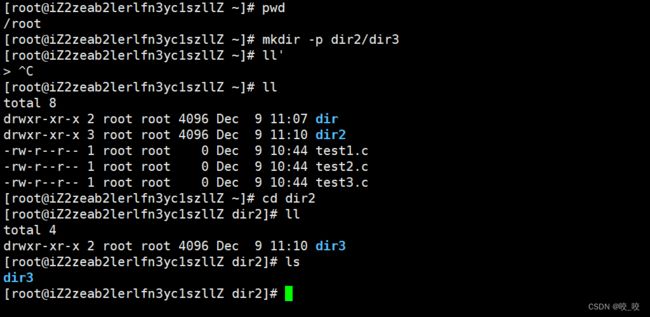
6.rmdir&&rm指令:
rmdir是一个与mkdir相对应的命令。 mkdir是建立目录,而rmdir是删除命令。
语法: rmdir [-p][dirName]
适用对象:具有当前目录操作权限的所有使用者
功能:删除空目录
常用选项:
-p 当子目录被删除后如果父目录也变成空目录的话,就连带父目录一起删除。
rm命令可以同时删除文件或目录
语法: rm [-f-i-r-v][dirName/dir]
适用对象:所有使用者
功能:删除文件或目录
简单来说就是用来删除一个文件的:
但如果要删除一个目录,就需要递归删除,加上-r:
7.man指令:
Linux的命令有很多参数,我们不可能全记住,我们可以通过查看联机手册获取帮助。访问Linux手册页的命令是
man 语法: man [选项] 命令
举例:查询cd指令的用法:
可通过上下键来翻页,当查看完毕时按q退出
8.cp指令:
语法: cp [选项] 源文件或目录 目标文件或目录
功能: 复制文件或目录
说明: cp指令用于复制文件或目录,如同时指定两个以上的文件或目录,且最后的目的地是一个已经存在的目录,则它会把前面指定的所有文件或目录复制到此目录中。若同时指定多个文件或目录,而最后的目的地并非一个已存在的目录,则会出现错误信息
常用选项:
-f 或 --force 强行复制文件或目录, 不论目的文件或目录是否已经存在
-i 或 --interactive 覆盖文件之前先询问用户
-r递归处理,将指定目录下的文件与子目录一并处理。若源文件或目录的形态,不属于目录或符号链
接,则一律视为普通文件处理
-R 或 --recursive递归处理,将指定目录下的文件及子目录一并处理
举例:复制test2.c到dir中:
同样,如果是复制目录文件,需要递归处理:
9.mv指令:
mv命令是move的缩写,可以用来移动文件或者将文件改名(move (rename) files),是Linux系统下常用的命令,经常用来备份文件或者目录。
语法: mv [选项] 源文件或目录 目标文件或目录
功能:
1. 视mv命令中第二个参数类型的不同(是目标文件还是目标目录), mv命令将文件重命名或将其移至一个新的目录中。
2. 当第二个参数类型是文件时, mv命令完成文件重命名,此时,源文件只能有一个(也可以是源目录名),它将所给的源文件或目录重命名为给定的目标文件名。
3. 当第二个参数是已存在的目录名称时,源文件或目录参数可以有多个, mv命令将各参数指定的源文件均移至目标目录中。
移动文件举例:
文件改名举例:
10.cat指令:
语法: cat [选项][文件]
功能: 查看目标文件的内容
常用选项:
-b 对非空输出行编号
-n 对输出的所有行编号
-s 不输出多行空行
11.more指令:
语法: more [选项][文件]
功能: more命令,功能类似 cat
常用选项:
-n 对输出的所有行编号
q 退出more
12.less指令:
less 工具也是对文件或其它输出进行分页显示的工具,应该说是linux正统查看文件内容的工具,功能极其强大。
less 的用法比起 more 更加的有弹性。在 more 的时候,我们并没有办法向前面翻, 只能往后面看
但若使用了 less 时,就可以使用 [pageup][pagedown] 等按键的功能来往前往后翻看文件,更容易用来查看一个文件的内容!
除此之外,在 less 里头可以拥有更多的搜索功能,不止可以向下搜,也可以向上搜。
语法: less [参数] 文件
功能:
less与more类似,但使用less可以随意浏览文件,而more仅能向前移动,却不能向后移动,而且less在查看之前
不会加载整个文件。
选项:
-i 忽略搜索时的大小写
-N 显示每行的行号
/字符串:向下搜索“字符串”的功能
?字符串:向上搜索“字符串”的功能
n:重复前一个搜索(与 / 或 ? 有关)
N:反向重复前一个搜索(与 / 或 ? 有关)
q:quit
最后一些基本的Linux中常用指令就介绍完了。